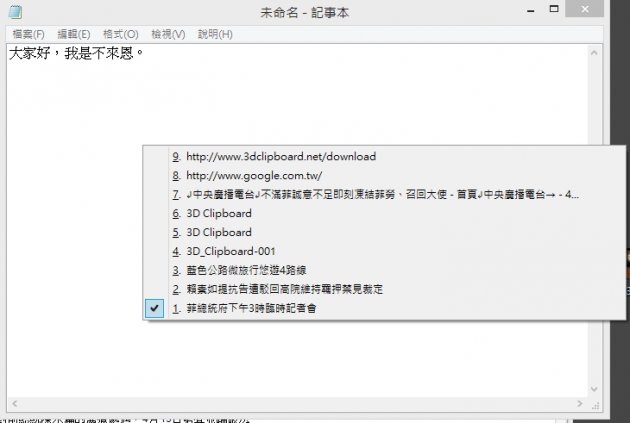3D Clipboard 支援快速鍵選取、貼上的多重「剪貼簿」工具
所謂的「剪貼簿」指的是在 Windows 系統中當我們選取、複製文字時暫時儲存資料的那個地方,當我們按「Ctrl」+「v」貼上時便會將剪貼簿的內容貼出來。
不過 Windows 系統裡預設只有一個「剪貼簿」空間,如果你常常需要快速複製、貼上很多不同文字內容的話,譬如說常常需要輸入的地址、電話或 Email 或各種常用資訊,系統預設的剪貼簿功能用起來就比較沒有彈性。如果有這方面的需求,可以試試看下面這個 3D Clipboard 多重系統剪貼簿。
3D Clipboard 提供最多 99 筆剪貼簿儲存空間,跟系統預設功能在重開機後會消失不一樣的是,,
▇ 軟體小檔案 ▇ (錯誤、版本更新回報)
- 軟體名稱:3D Clipboard
- 軟體版本:1.5.1
- 軟體語言:英文
- 軟體性質:免費軟體
- 檔案大小:657KB
- 系統支援:Windows XP/Vista/Win7/Windows 8
- 官方網站:http://www.3dclipboard.net/
- 軟體下載:按這裡
使用方法:
第1步 安裝好、啟動 3D Clipboard 軟體之後,桌面右下角的系統列中會有一個小圖示,用滑鼠左鍵點一下圖式即可看到目前剪貼簿中的全部項目。
第2步 在 3D Clipboard 圖示上點一下滑鼠右鍵再點「Options…」即可開啟設定視窗,我們可以在「Hotkeys」裡面設定你慣用的快速鍵組合,如有需要也可以勾選「Save To Disk」將剪貼簿內容儲存到硬碟裡,方便下次再次使用。
或者也可設定「Max Items」,調整剪貼簿裡要保留的資料比數,全部設定好之後按下「OK」按鈕即可開始使用囉!
第3步 當我們在編輯文件或上網時,如有需要用到之前複製下來過的文字內容,可以按「Ctrl」+「Alt」+「v」或你修改過的快速鍵叫出選單,然後按鍵盤上的數字即可快速選取、貼上你要的文字。
用熟練了之後,其實真的蠻方便的!
,